Interface agradável do módulo Roll-Control2

controle remoto de persianas, toldos, venezianas, cortinas e pérgolas
INFORMAÇÕES IMPORTANTES DE SEGURANÇA
- CUIDADO! – Leia este manual antes de tentar instalar o dispositivo! A não observância das recomendações incluídas neste manual pode ser perigosa ou causar violação da lei. O fabricante NICE SpA Oderzo TV Italia não se responsabiliza por quaisquer perdas ou danos resultantes do não cumprimento das instruções do manual de operação.
- PERIGO DE ELETROCUSSÃO! O dispositivo foi projetado para operar em instalações elétricas domésticas. A conexão ou uso incorreto pode resultar em incêndio ou choque elétrico.
- PERIGO DE ELETROCUSSÃO! Mesmo quando o dispositivo está desligado, voltage poderá estar presente em seus terminais. Qualquer manutenção que introduza alterações na configuração das conexões ou da carga deve ser sempre realizada com o fusível desabilitado.
- PERIGO DE ELETROCUSSÃO! Para evitar o risco de choque elétrico, não opere o dispositivo com as mãos molhadas ou úmidas.
- CUIDADO! – Todos os trabalhos no dispositivo só podem ser realizados por um eletricista qualificado e licenciado. Observe os regulamentos nacionais.
- Não modifique! – Não modifique este dispositivo de nenhuma forma não incluída neste manual.
- Outros dispositivos – O fabricante, NICE SpA Oderzo TV Italia, não será responsabilizado por qualquer dano ou perda de privilégios de garantia para outros dispositivos conectados se a conexão não estiver em conformidade com seus manuais.
- Este produto destina-se ao uso interno apenas em locais secos. – Não use em damp locais, perto de banheiras, pias, chuveiros, piscinas ou qualquer outro lugar onde haja água ou umidade.
- CUIDADO! – Não é recomendado operar todas as persianas simultaneamente. Por razões de segurança, pelo menos uma persiana deve ser controlada de forma independente, proporcionando uma rota de fuga segura em caso de emergência.
- CUIDADO! - Não é um brinquedo! - Este produto não é um brinquedo. Mantenha longe de crianças e animais!
DESCRIÇÃO E CARACTERÍSTICAS
O NICE Roll-Control2 é um dispositivo projetado para controlar persianas, toldos, venezianas, cortinas e pérgolas.
O NICE Roll-Control2 permite o posicionamento preciso de estores ou lâminas de persianas venezianas. O dispositivo está equipado com monitoramento de energia. Permite controlar os dispositivos conectados através da rede Z-Wave® ou através de um switch conectado diretamente a ela.
Principais características
- Pode ser usado com:
- Persianas de rolo.
- Cortinas venezianas.
- Pérgolas.
- Cortinas.
- Toldos.
- Motores cegos com fins de curso eletrônicos ou mecânicos.
- Medição de energia ativa.
- Suporta modos de segurança de rede Z-Wave®: S0 com criptografia AES-128 e S2 autenticado com criptografia baseada em PRNG.
- Funciona como um repetidor de sinal Z-Wave® (todos os dispositivos da rede que não funcionam com bateria funcionarão como repetidores para aumentar a confiabilidade da rede).
- Pode ser usado com todos os dispositivos certificados com o certificado Z-Wave Plus® e deve ser compatível com dispositivos produzidos por outros fabricantes.
- Funciona com diversos tipos de switches; para conforto de uso, recomenda-se a utilização de interruptores dedicados à operação NICE Roll-Control2 (monoestáveis, interruptores NICE Roll-Control2).
Observação:
O dispositivo é um produto Z-Wave Plus® com segurança habilitada e um controlador Z-Wave® com segurança habilitada deve ser usado para utilizar totalmente o produto.
ESPECIFICAÇÕES
| Especificações | |
| Fonte de energia | 100-240V ~ 50/60 Hz |
| Corrente de carga nominal | 2A para motores com fator de potência compensado (cargas indutivas) |
| Tipos de carga compatíveis | Motores CA monofásicos M~ |
| Interruptores de limite necessários | Eletrônico ou mecânico |
| Proteção de sobrecorrente externa recomendada | Disjuntor 10A tipo B (UE)
Disjuntor 13A tipo B (Suécia) |
| Para instalação em caixas | Ø = 50mm, profundidade ≥ 60mm |
| Fios recomendados | Área da seção transversal entre 0.75-1.5 mm2 sem 8-9 mm de isolamento |
| Temperatura de operação | 0–35°C |
| Humidade ambiente | 10-95% UR sem condensação |
| Protocolo de rádio | Z-Wave (chip da série 800) |
| Banda de radiofrequência | UE: 868.4 MHz, 869.85 MHz
Ah: 919.8 MHz, 921.4 MHz |
| Máx. transmitindo poder | +6dBm |
| Faixa | até 100m ao ar livre até 30m dentro de casa (dependendo do terreno e da estrutura do edifício) |
| Dimensões
(Altura x Largura x Profundidade) |
46 × 36 × 19.9 mm |
| Conformidade com as diretivas da UE | RoHS 2011/65 / EU RED 2014/53 / EU |
Observação:
A frequência de rádio de dispositivos individuais deve ser a mesma do seu controlador Z-Wave. verifique as informações na caixa ou consulte o seu revendedor se não tiver certeza.
INSTALAÇÃO
Conectar o dispositivo de maneira inconsistente com este manual pode causar riscos à saúde, vida ou danos materiais. Antes da instalação
- Não ligue o dispositivo antes de montá-lo totalmente na caixa de montagem,
- Conecte apenas sob um dos diagramas,
- Instale apenas em caixas de montagem embutida em conformidade com as normas de segurança nacionais relevantes e com uma profundidade não inferior a 60 mm,
- Não conecte dispositivos de aquecimento,
- Não conecte circuitos SELV ou PELV,
- Os interruptores elétricos usados na instalação devem estar em conformidade com os padrões de segurança relevantes,
- O comprimento dos fios usados para conectar o interruptor de controle não deve exceder 20m,
- Conecte motores CA de persianas somente com interruptores de limite eletrônicos ou mecânicos.
Notas para os diagramas: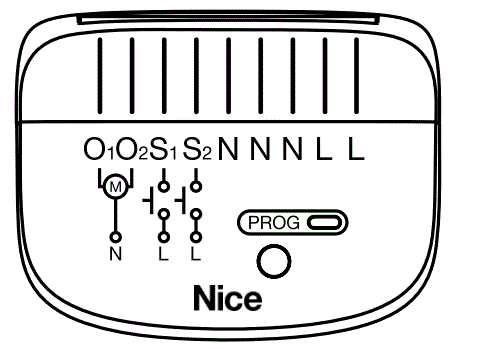
- O1 – 1º terminal de saída para motor da veneziana
- O2 – 2º terminal de saída para motor da veneziana
- S1 – terminal para 1º switch (usado para adicionar/remover o dispositivo)
- S2 – terminal para 2ª chave (usado para adicionar/remover o dispositivo)
- N – terminais para o condutor neutro (conectados internamente)
- L – terminais para condutor energizado (conectados internamente)
- PROG – botão de serviço (usado para adicionar/remover o dispositivo e navegar no menu)
ATENÇÃO!
- Diretrizes adequadas para fiação e remoção de fios
- Coloque os fios SOMENTE nas ranhuras dos terminais do dispositivo.
- Para remover quaisquer fios, pressione o botão de liberação, localizado sobre o(s) slot(s)
- Desligue o volume da rede elétricatage (desabilitar o fusível).
- Abra a caixa do interruptor de parede.
- Conecte-se com o diagrama a seguir.
Diagrama de fiação – conexão com motor CA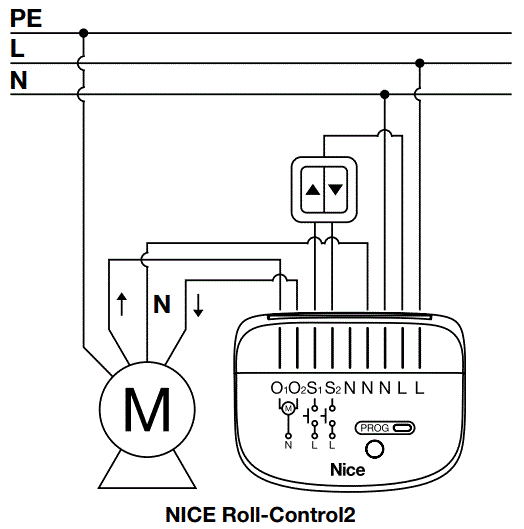
- Verifique se o dispositivo está conectado corretamente.
- Organize o dispositivo em uma caixa de distribuição de parede.
- Feche a caixa do interruptor de parede.
- Ligue a alimentação principaltage.
Observação:
Se você estiver usando Yubii Home, HC3L ou HC3 Hub, não precisa se preocupar em conectar as instruções corretamente. Você pode alterar as instruções no assistente e nas configurações do dispositivo no aplicativo móvel.
Para conectar interruptores/interruptores externos, use os fios jumper fornecidos, se necessário.
ADICIONANDO À REDE Z-WAVE
Adicionando (Inclusão) – Modo de aprendizagem do dispositivo Z-Wave, permitindo adicionar o dispositivo à rede Z-Wave existente. Adicionando manualmente
Para adicionar o dispositivo à rede Z-Wave manualmente:
- Ligue o dispositivo.
- Identifique o botão PROG ou as chaves S1/S2.
- Defina o controlador principal no modo de adição (Modo de segurança / não segurança) (consulte o manual do controlador).
- Rapidamente, clique no botão PROG três vezes. Opcionalmente, clique três vezes em S1 ou S2.
- Se você estiver adicionando Segurança S2 Autenticado, insira o Código PIN (etiqueta no dispositivo, também parte sublinhada do DSK na etiqueta na parte inferior da caixa).
- Aguarde até que o indicador LED pisque em amarelo.
- A adição bem-sucedida será confirmada pela mensagem do controlador Z-Wave e pelo indicador LED do dispositivo:
- Verde – bem-sucedido (não seguro, S0, S2 não autenticado)
- Magenta – bem-sucedido (Security S2 autenticado)
- Vermelho – sem sucesso
Adicionando usando SmartStart
Os produtos habilitados para SmartStart podem ser adicionados a uma rede Z-Wave digitalizando o código QR Z-Wave presente no produto com um controlador que fornece inclusão do SmartStart. O produto SmartStart será adicionado automaticamente dentro de 10 minutos após ser ligado no alcance da rede.
Para adicionar o dispositivo à rede Z-Wave usando SmartStart:
- Para usar o SmartStart, seu controlador precisa ser compatível com Security S2 (consulte o manual do controlador).
- Digite o código de string DSK completo para o seu controlador. Se o seu controlador for capaz de escanear QR, escaneie o código QR colocado na etiqueta na parte inferior da caixa.
- Ligue o dispositivo (ligue o vol da redetage)
- O LED começará a piscar em amarelo, aguarde o término do processo de adição.
- A adição bem-sucedida será confirmada pela mensagem do controlador Z-Wave e pelo indicador LED do dispositivo:
- Verde – bem-sucedido (não seguro, S0, S2 não autenticado),
- Magenta – bem-sucedido (Segurança S2 autenticada),
- Vermelho – sem sucesso.
Observação:
Em caso de problemas ao adicionar o dispositivo, reinicie o dispositivo e repita o procedimento de adição.
REMOVENDO DA REDE Z-WAVE
Remoção (Exclusão) – Modo de aprendizagem do dispositivo Z-Wave, permitindo a remoção do dispositivo da rede Z-Wave existente.
Para remover o dispositivo da rede Z-Wave:
- Certifique-se de que o dispositivo esteja ligado.
- Identifique o botão PROG ou as chaves S1/S2.
- Defina o controlador principal no modo de remoção (consulte o manual do controlador).
- Rapidamente, clique três vezes no botão PROG. Opcionalmente, clique em S1 ou S2 três vezes dentro de 10 minutos após ligar o dispositivo.
- Aguarde o fim do processo de remoção.
- A remoção bem-sucedida será confirmada pela mensagem do controlador Z-Wave e pelo indicador LED do dispositivo – Vermelho.
- Remover o dispositivo da rede Z-Wave não causa uma redefinição de fábrica.
CALIBRAÇÃO
A calibração é um processo durante o qual um dispositivo aprende a posição dos interruptores de limite e uma característica do motor. A calibração é obrigatória para que o dispositivo reconheça corretamente a posição da persiana.
O procedimento consiste em um movimento automático e completo entre os fins de curso (subir, descer e subir novamente).
Calibração automática usando o menu
- Pressione e segure o botão PROG para entrar no menu.
- Solte o botão quando o dispositivo brilhar em azul.
- Clique rapidamente no botão para confirmar.
- O dispositivo realizará o processo de calibração, completando um ciclo completo – para cima, para baixo e para cima novamente. Durante a calibração, o LED pisca em azul.
- Se a calibração for bem-sucedida, o indicador LED acenderá em verde; se a calibração falhar, o indicador LED acenderá em vermelho.
- Teste se o posicionamento funciona corretamente.
Calibração automática usando o parâmetro
- Defina o parâmetro 150 como 3.
- O dispositivo realizará o processo de calibração, completando um ciclo completo – para cima, para baixo e para cima novamente. Durante a calibração, o LED pisca em azul.
- Se a calibração for bem-sucedida, o indicador LED acenderá em verde; se a calibração falhar, o indicador LED acenderá em vermelho.
- Teste se o posicionamento funciona corretamente.
Observação:
Se estiver usando Yubii Home, HC3L ou HC3 Hub, você pode realizar a calibração no assistente ou nas configurações do dispositivo no aplicativo móvel.
Observação:
Você pode interromper o processo de calibração a qualquer momento clicando em um botão prog ou em teclas externas.
Observação:
Se a calibração falhar, você pode definir manualmente os tempos dos movimentos para cima e para baixo (parâmetros 156 e 157).
Posicionamento manual de lâminas no modo veneziana
- Defina o parâmetro 151 para 1 (90°) ou 2 (180°), dependendo da capacidade de rotação das lâminas.
- Por padrão, o tempo de transição entre as posições extremas é definido em 15 (1.5 segundos) no parâmetro 152.
- Gire as ripas entre posições extremas usando
 or
or Switch:
Switch:
- Se após o ciclo completo, uma persiana começar a subir ou descer – diminua o valor do parâmetro 152,
- Se após o ciclo completo, os slats não atingirem as posições finais – aumente o valor do parâmetro 152,
- Repita o passo anterior até obter um posicionamento satisfatório.
- Teste se o posicionamento funciona corretamente. As ripas configuradas corretamente não devem forçar as persianas a subir ou descer.
OPERANDO O DISPOSITIVO
- O dispositivo permite conectar chaves aos terminais S1 e S2.
- Estes podem ser interruptores monoestáveis ou biestáveis.
- Os botões do interruptor são responsáveis por gerenciar o movimento da persiana.
Descrição:
 – Chave conectada ao terminal S1
– Chave conectada ao terminal S1 – Chave conectada ao terminal S2
– Chave conectada ao terminal S2
Dicas gerais:
- Você pode executar/parar o movimento ou mudar de direção usando interruptores
- Se você definir a opção de proteção do vaso de flores, a ação de movimento para baixo será executada apenas até um nível definido
- Se você controlar apenas uma posição de veneziana (não a rotação das venezianas), as venezianas retornarão à posição anterior (no nível de abertura 0-95%).
Interruptores monoestáveis – clique para mover Examparquivo do design do switch:

| Interruptores monoestáveis – clique para mover | |
| Parâmetro: | 20. |
| Valor: | 0 |
| Parâmetro: | 151. Cortina de enrolar, toldo, pérgula ou cortina |
| Descrição: | 1×clique 1×clique Segurar Segurar |
| Disponível valores: | 0 |
| Parâmetro: | 151. Cortina veneziana |
| Descrição: | 1×clique 1×clique Segurar Segurar |
| Disponível valores: | 1 ou 2 |
Posição favorita – disponível
Interruptores monoestáveis – segure para mover Examparquivo do design do switch:
| Interruptores monoestáveis – segure para mover | |
| Parâmetro: | 20. |
| Valor: | 1 |
| Parâmetro: | 151. Cortina de enrolar, toldo, pérgula ou cortina |
| Descrição: | 1×clique Segurar Segurar |
| Disponível valores: | 0 |
| Parâmetro: | 151. Cortina veneziana |
| Descrição: | 1×clique Segurar Segurar |
| Disponível valores: | 1 ou 2 |
Posição favorita – disponível
Se você segurar o interruptor por mais tempo do que o tempo de movimento das lâminas + 4 segundos adicionais (padrão 1,5s+4s =5,5s) o dispositivo irá para a posição limite. Nesse caso, liberar o interruptor não fará nada.
Interruptor monoestável único
Examparquivo do design do switch:
| Interruptor monoestável único | |
| Parâmetro: | 20. |
| Valor: | 3 |
| Parâmetro: | 151. Cortina de enrolar, toldo, pérgula ou cortina |
| Descrição: | 1×clique no interruptor – Inicia o movimento até a posição limite Próximo clique – para parar
Mais um clique – Inicia o movimento para a posição limite oposta 2×clique ou troca – Posição favorita Hold – Inicia o movimento até soltar |
| Disponível valores: | 0 |
| Parâmetro: | 151. Veneziano |
| Descrição: | 1×clique no interruptor – Inicia o movimento até a posição limite Próximo clique – para parar
Mais um clique – Inicia o movimento para a posição limite oposta 2×clique ou troca – Posição favorita Hold – Inicia o movimento até soltar |
| Disponível valores: | 1 ou 2 |
Posição favorita – disponível
Interruptores biestáveis
Examparquivo do design do switch:

| Biestável interruptores | |
| Parâmetro: | 20. |
| Valor: | 3 |
| Parâmetro: | 151. Cortina de enrolar, toldo, pérgula ou cortina |
| Descrição: | 1×clique (circuito fechado) – Inicia o movimento até a posição limite Próximo clique no mesmo – Parar
mesma chave (circuito aberto) |
| Disponível valores: | 0 |
| Parâmetro: | 151. Veneziano |
| Descrição: | 1×clique (circuito fechado) – Inicia o movimento até a posição limite Próximo clique no mesmo – Parar
mesma chave (circuito aberto) |
| Disponível valores: | 1 ou 2 |
Posição favorita – indisponível
Interruptor biestável único
Examparquivo do design do switch:
| Interruptor biestável único | |
| Parâmetro: | 20. |
| Valor: | 4 |
| Parâmetro: | 151. Cortina de enrolar, toldo, pérgula ou cortina |
| Descrição: | 1×clique no interruptor – Inicia o movimento até a posição limite Próximo clique – para parar
Mais um clique – Iniciar movimento para a posição limite oposta Próximo clique – parar |
| Disponível valores: | 0 |
| Parâmetro: | 151. Veneziano |
| Descrição: | 1×clique no interruptor – Inicia o movimento até a posição limite Próximo clique – para parar
Mais um clique – Iniciar movimento para a posição limite oposta Próximo clique – parar |
| Disponível valores: | 1 ou 2 |
Posição favorita – indisponível
Interruptor de três estados
Examparquivo do design do switch:
| Biestável interruptores | |
| Parâmetro: | 20. |
| Valor: | 5 |
| Parâmetro: | 151. Cortina de enrolar, toldo, pérgula ou cortina |
| Descrição: | 1×clique – Inicia o movimento para a posição limite na direção selecionada até que a chave selecione o comando de parada |
| Disponível valores: | 0 |
| Parâmetro: | 151. Veneziano |
| Descrição: | 1×clique – Inicia o movimento para a posição limite na direção selecionada até que a chave selecione o comando de parada |
| Disponível valores: | 1 ou 2 |
Posição favorita – indisponível
Posição favorita
- Seu dispositivo possui um mecanismo integrado para definir suas posições favoritas.
- Você pode ativá-lo clicando duas vezes nos interruptores monoestáveis conectados ao dispositivo ou na interface móvel (aplicativo móvel).
Posição favorita da persiana
- Você pode definir a posição preferida das persianas. Pode ser definido no parâmetro 159. O valor padrão é definido como 50%.
Posição favorita das ripas
- Você pode definir a posição preferida do ângulo das lâminas. Pode ser definido no parâmetro 160. O valor padrão é definido como 50%.
Proteção de panela
- Seu dispositivo possui um mecanismo integrado para proteger, por exemploampou seja, flores no parapeito da janela.
- Este é o chamado interruptor de limite virtual.
- Você pode definir seu valor no parâmetro 158.
- O valor padrão é 0 – isto significa que a persiana se moverá entre as posições finais máximas.
Indicadores LED
- O LED integrado mostra o status atual do dispositivo. Quando o dispositivo está ligado:
| Cor | Descrição |
| Verde | Dispositivo adicionado à rede Z-Wave (não seguro, S0, S2 não autenticado) |
| Magenta | Dispositivo adicionado à rede Z-Wave (Security S2 autenticado) |
| Vermelho | O dispositivo não adicionado à rede Z-Wave |
| Piscando ciano | Atualização em andamento |
O menu permite realizar ações. Para usar o menu:
- Desligue o volume da rede elétricatage (desabilitar o fusível).
- Remova o dispositivo da caixa de distribuição de parede.
- Ligue a alimentação principaltage.
- Pressione e segure o botão PROG para entrar no menu.
- Aguarde até que o LED indique com cor a posição desejada do menu:
- AZUL – calibração automática
- AMARELO – redefinição de fábrica
- Solte rapidamente e clique no botão PROG novamente.
- Após clicar no botão PROG, o indicador LED irá confirmar a posição do menu piscando.
REINICIALIZANDO PARA OS PADRÕES DE FÁBRICA
Redefinindo o dispositivo para os padrões de fábrica:
O procedimento de redefinição permite restaurar o dispositivo às configurações de fábrica, o que significa que todas as informações sobre o controlador Z-Wave e a configuração do usuário serão excluídas.
Use este procedimento somente quando o controlador primário da rede estiver ausente ou inoperante.
- Desligue o volume da rede elétricatage (desabilitar o fusível).
- Remova o dispositivo da caixa de distribuição de parede.
- Ligue a alimentação principaltage.
- Pressione e segure o botão PROG para entrar no menu.
- Aguarde até que o indicador LED fique amarelo.
- Solte rapidamente e clique no botão PROG novamente.
- Durante a redefinição de fábrica, o indicador LED piscará em amarelo.
- Após alguns segundos, o dispositivo será reiniciado, que é sinalizado com a cor indicadora LED vermelha.
MEDIÇÃO DE ENERGIA
- O dispositivo permite o monitoramento do consumo de energia. Os dados são enviados para o controlador Z-Wave principal.
- A medição é realizada pela mais avançada tecnologia de microcontroladores, garantindo a máxima exatidão e precisão (+/- 5% para cargas superiores a 10W).
- Energia elétrica – energia consumida por um dispositivo ao longo do tempo.
- Os consumidores de eletricidade nas residências são faturados pelos fornecedores com base na potência ativa utilizada numa determinada unidade de tempo. Mais comumente medido em quilowatt-hora [kWh].
- Um quilowatt-hora é igual a um quilowatt de energia consumida durante uma hora, 1kWh = 1000Wh.
- Redefinindo a memória de consumo:
- O dispositivo apagará os dados de consumo de energia na redefinição de fábrica.
CONFIGURAÇÃO
Associação (vinculação de dispositivos) – controle direto de outros dispositivos dentro da rede do sistema Z-Wave. As associações permitem:
- Relatar o status do dispositivo ao controlador Z-Wave (usando Lifeline Group),
- Criação de automação simples controlando outros 4 dispositivos sem a participação do controlador principal (usando grupos atribuídos a ações no dispositivo).
Observação.
Os comandos enviados ao 2º grupo de associação refletem a operação do botão de acordo com a configuração do dispositivo,
por exemplo, iniciar o movimento da persiana através do botão enviará o quadro responsável pela mesma ação.
O dispositivo fornece a associação de 2 grupos:
- 1º grupo de associação – “Lifeline” informa o status do dispositivo e permite atribuir apenas um único dispositivo (controlador principal por padrão).
- 2º grupo de associação – “Cobertura de Janela” destina-se a cortinas ou persianas permitindo ao utilizador controlar a quantidade de luz que entra pelas janelas.
O dispositivo permite controlar 5 dispositivos regulares ou multicanais para o 2º grupo de associação, enquanto “Lifeline” é reservado exclusivamente para o controlador e, portanto, apenas 1 nó pode ser atribuído.
Para adicionar uma associação:
- Vá para Configurações.
- Vá para Dispositivos.
- Selecione o dispositivo relevante na lista.
- Selecione a guia Associações.
- Especifique a qual grupo e quais dispositivos associar.
- Salve suas alterações.
| Grupo de associação 2: status “Cobertura de janela” e valor de Id de comando.
Janela que cobre o status da calibração e o valor do Id do comando. |
||||
| Id | Status de calibração | Nome da cobertura da janela | ID da cobertura da janela | |
|
Id_Roller |
0 | O dispositivo não está calibrado | SAÍDA_BOTTOM_1 | 12 (0x0C) |
| 1 | Autocalibração bem-sucedida | FORA_ INFERIOR _2 | 13 (0x0D) | |
| 2 | Falha na calibração automática | SAÍDA_BOTTOM_1 | 12 (0x0C) | |
| 4 | Calibração manual | FORA_ INFERIOR _2 | 13 (0x0D) | |
|
Id_Slat |
0 | O dispositivo não está calibrado | HORIZONTAL_SLATS_ANGLE_1 | 22 (0x16) |
| 1 | Autocalibração bem-sucedida | HORIZONTAL_SLATS_ANGLE_2 | 23 (0x17) | |
| 2 | Falha na calibração automática | HORIZONTAL_SLATS_ANGLE_1 | 22 (0x16) | |
| 4 | Calibração manual | HORIZONTAL_SLATS_ANGLE_2 | 23 (0x17) | |
| Modo de funcionamento: Cortina de enrolar, Toldo, Pérgula, Cortina
(valor do parâmetro 151 = 0) |
||||||
| Tipo de interruptor
Parâmetro (20) |
Trocar | Clique Único | Clique duplo | |||
| Valor | Nome |
S1 ou S2 |
Comando | ID | Comando | ID |
| 0 | Interruptores monoestáveis – clique para mover | Alteração do nível inicial da cobertura da janela
Alteração do nível de parada da cobertura da janela |
Id_Roller |
Nível de definição de cobertura de janela |
Id_Roller |
|
| 1 | Interruptores monoestáveis – segure para mover | |||||
| 2 | Interruptor monoestável único | |||||
| 3 | Interruptores biestáveis | – | – | – | – | |
| 5 | Interruptor de três estados | – | – | – | – | |
| Tipo de interruptor
Parâmetro (20) |
Trocar | Segurar | Liberar | |||
| Valor | Nome |
S1 ou S2 |
Comando | ID | Comando | ID |
| 0 | Interruptores monoestáveis – clique para mover | Alteração do nível inicial da cobertura da janela
Alteração do nível de parada da cobertura da janela |
Id_Roller |
Alteração do nível de parada da cobertura da janela |
Id_Roller |
|
| 1 | Interruptores monoestáveis – segure para mover | |||||
| 2 | Interruptor monoestável único | |||||
| 3 | Interruptores biestáveis | – | – | – | – | |
| 5 | Interruptor de três estados | – | – | – | – | |
| Tipo de chave Parâmetro (20) |
Trocar |
Mudança de estado do interruptor quando o rolo não estiver em movimento | Mudança de estado do interruptor quando o rolo não estiver em movimento | |||
| Valor | Nome |
S1 ou S2 |
Comando | ID | Comando | ID |
| 4 | Interruptor biestável único | Alteração do nível inicial da cobertura da janela | Id_Roller | Alteração do nível de parada da cobertura da janela | Id_Rollerv | |
| Modo de funcionamento: veneziana 90°
(parâmetro 151 = 1) ou veneziana 180° (parâmetro 151 = 2) |
||||||
| Tipo de interruptor
Parâmetro (20) |
Trocar | Clique Único | Clique duplo | |||
| Valor | Nome |
S1 ou S2 |
Comando | ID | Comando | ID |
| 0 | Interruptores monoestáveis – clique para mover | Alteração do nível inicial da cobertura da janela
Alteração do nível de parada da cobertura da janela |
Id_Roller |
Nível de definição de cobertura de janela |
Id_Roller |
|
| 1 | Interruptores monoestáveis – segure para mover | Id_Slat | ||||
| 2 | Interruptor monoestável único | Id_Roller | ||||
| 3 | Interruptores biestáveis | – | – | – | – | |
| 5 | Interruptor de três estados | – | – | – | – | |
| Tipo de interruptor
Parâmetro (20) |
Trocar | Clique Único | Clique duplo | |||
| Valor | Nome | Comando | ID | Comando | ID | |
| 0 | Interruptores monoestáveis – clique para mover | Alteração do nível inicial da cobertura da janela
Alteração do nível de parada da cobertura da janela |
Id_Roller |
Nível de definição de cobertura de janela |
Id_Slat | |
| 1 | Interruptores monoestáveis – segure para mover | Id_Slat | Id_Roller | |||
| 2 | Interruptor monoestável único | S1 ou S2 | Id_Roller | Id_Slat | ||
| 3 | Interruptores biestáveis | Cobertura de janela | Id_Roller | Cobertura de janela | Id_Roller | |
| Mudança de nível inicial | Mudança de nível de parada | |||||
| 5 | Interruptor de três estados | Cobertura de janela | Id_Roller | Cobertura de janela | Id_Roller | |
| Mudança de nível inicial | Mudança de nível de parada | |||||
| Tipo de chave Parâmetro (20) |
Trocar |
Mudança de estado do interruptor quando o rolo não estiver em movimento | Mudança de estado do interruptor quando o rolo não estiver em movimento | |||
| Valor | Nome |
S1 ou S2 |
Comando | ID | Comando | ID |
| 4 | Interruptor biestável único | Alteração do nível inicial da cobertura da janela | Id_Roller | Alteração do nível de parada da cobertura da janela | Id_Rollerv | |
PARÂMETROS AVANÇADOS
- O dispositivo permite personalizar seu funcionamento às necessidades do usuário através de parâmetros configuráveis.
- As configurações podem ser ajustadas por meio do controlador Z-Wave ao qual o dispositivo foi adicionado. A forma de ajustá-los pode variar dependendo do controlador.
- Na interface NICE, a configuração do dispositivo está disponível como um simples conjunto de opções na seção Configurações Avançadas.
Para configurar o dispositivo:
- Vá para Configurações.
- Vá para Dispositivos.
- Selecione o dispositivo relevante na lista.
- Selecione a guia Avançado ou Parâmetros.
- Selecione e altere o parâmetro.
- Salve suas alterações.
| Os parâmetros avançados | |||
| Parâmetro: | 20. Tipo de interruptor | ||
| Descrição: | Este parâmetro determina com quais tipos de chaves e em que modo operam as entradas S1 e S2. | ||
| Disponível configurações: | 0 – Chaves monoestáveis – clique para mover 1 – Chaves monoestáveis – segure para mover 2 – Chave monoestável única
3 – Chaves biestáveis 4 – Chave biestável única 5 – Chave de três estados |
||
| Configuração padrão: | 0 (valor padrão) | Tamanho do parâmetro: | 1 [byte] |
| Parâmetro: | 24. Orientação dos botões | ||
| Descrição: | Este parâmetro permite inverter o funcionamento dos botões. | ||
| Disponível configurações: | 0 – padrão (1º botão PARA CIMA, 2º botão PARA BAIXO)
1 – invertido (1º botão PARA BAIXO, 2º botão PARA CIMA) |
||
| Configuração padrão: | 0 (valor padrão) | Tamanho do parâmetro: | 1 [byte] |
| Parâmetro: | 25. Orientação das saídas | ||
| Descrição: | Este parâmetro permite reverter a operação de O1 e O2 sem alterar a fiação (por exemplo, em caso de conexão inválida do motor). | ||
| Disponível configurações: | 0 – padrão (O1 – PARA CIMA, O2 – PARA BAIXO)
1 – invertido (O1 – PARA BAIXO, O2 – PARA CIMA) |
||
| Configuração padrão: | 0 (valor padrão) | Tamanho do parâmetro: | 1 [byte] |
| Parâmetro: | 40. Primeiro botão – cenas enviadas | ||
| Descrição: | Este parâmetro determina quais ações resultam no envio de IDs de cena atribuídos a elas. Os valores podem ser combinados (por exemplo, 1+2=3 significa que são enviadas cenas para clique único e duplo).
A ativação de cenas para clique triplo desativa a entrada do dispositivo no modo de aprendizagem por clique triplo. |
||
| Disponível configurações: | 0 – Nenhuma cena ativa
1 – Tecla pressionada 1 vez 2 – Tecla pressionada 2 vezes 4 – Tecla pressionada 3 vezes 8 – Tecla pressionada e tecla solta |
||
| Configuração padrão: | 15 (Todas as cenas ativas) | Tamanho do parâmetro: | 1 [byte] |
| Parâmetro: | 41. Segundo botão – cenas enviadas | ||
| Descrição: | Este parâmetro determina quais ações resultam no envio de IDs de cena atribuídos a elas. Os valores podem ser combinados (por exemplo, 1+2=3 significa que são enviadas cenas para clique único e duplo).
A ativação de cenas para clique triplo desativa a entrada do dispositivo no modo de aprendizagem por clique triplo. |
||
| Disponível configurações: | 0 – Nenhuma cena ativa
1 – Tecla pressionada 1 vez 2 – Tecla pressionada 2 vezes 4 – Tecla pressionada 3 vezes 8 – Tecla pressionada e tecla solta |
||
| Configuração padrão: | 15 (Todas as cenas ativas) | Tamanho do parâmetro: | 1 [byte] |
| Parâmetro: | 150. Calibração | ||
| Descrição: | Para iniciar a calibração automática, selecione o valor 3. Quando o processo de calibração for bem-sucedido, o parâmetro assume o valor 1. Quando a calibração automática falha, o parâmetro assume o valor 2.
Se os tempos de transição do dispositivo forem alterados manualmente no parâmetro (156/157), o parâmetro 150 assumirá o valor 4. |
||
| Disponível configurações: | 0 – Dispositivo não está calibrado
1 – Autocalibração bem-sucedida 2 – Autocalibração falhou 3 – Processo de calibração 4 – Calibração manual |
||
| Configuração padrão: | 0 (valor padrão) | Tamanho do parâmetro: | 1 [byte] |
| Parâmetro: | 151. Modo operacional | ||
| Descrição: | Este parâmetro permite ajustar o funcionamento, dependendo do dispositivo conectado.
No caso de persianas, também deve ser selecionado o ângulo de rotação das lâminas. |
||
| Disponível configurações: | 0 – Cortina de enrolar, Toldo, Pérgula, Cortina 1 – Cortina veneziana 90°
2 – Persiana veneziana 180° |
||
| Configuração padrão: | 0 (valor padrão) | Tamanho do parâmetro: | 1 [byte] |
| Parâmetro: | 152. Cortina veneziana – tempo de rotação completo das ripas | ||
| Descrição: | Para persianas o parâmetro determina o tempo de rotação completa das lâminas.
O parâmetro é irrelevante para outros modos. |
||
| Disponível configurações: | 0-65535 (0 – 6553.5s, a cada 0.1s) – tempo de giro | ||
| Configuração padrão: | 15 (1.5 segundos) | Tamanho do parâmetro: | 2 [byte] |
| Parâmetro: | 156. Tempo de movimento ascendente | ||
| Descrição: | Este parâmetro determina o tempo necessário para atingir a abertura total.
O valor é definido automaticamente durante o processo de calibração. Deve ser configurado manualmente em caso de problemas com a autocalibração. |
||
| Disponível configurações: | 0-65535 (0 – 6553.5s, a cada 0.1s) – tempo de giro | ||
| Configuração padrão: | 600 (60 segundos) | Tamanho do parâmetro: | 2 [byte] |
| Parâmetro: | 157. Tempo do movimento descendente | ||
| Descrição: | Este parâmetro determina o tempo necessário para atingir o fechamento total. O valor é definido automaticamente durante o processo de calibração.
Deve ser configurado manualmente em caso de problemas com a autocalibração. |
||
| Disponível configurações: | 0-65535 (0 – 6553.5s, a cada 0.1s) – tempo de giro | ||
| Configuração padrão: | 600 (60 segundos) | Tamanho do parâmetro: | 2 [byte] |
| Parâmetro: | 158. Interruptor de limite virtual. A proteção do pote | ||
| Descrição: | Este parâmetro permite definir um nível mínimo fixo de abaixamento da veneziana.
Por exemploampou seja, para proteger um vaso de flores localizado no parapeito de uma janela. |
||
| Disponível configurações: | 0-99 | ||
| Configuração padrão: | 0 (valor padrão) | Tamanho do parâmetro: | 1 [byte] |
| Parâmetro: | 159. Posição favorita – nível de abertura | ||
| Descrição: | Este parâmetro permite definir seu nível de abertura favorito. | ||
| Disponível configurações: | 0-99
0xFF – Funcionalidade desabilitada |
||
| Configuração padrão: | 50 (valor padrão) | Tamanho do parâmetro: | 1 [byte] |
| Parâmetro: | 160. Posição favorita – ângulo das ripas | ||
| Descrição: | Este parâmetro permite definir a sua posição preferida do ângulo das lâminas.
O parâmetro é utilizado apenas para persianas. |
||
| Disponível configurações: | 0-99
0xFF – Funcionalidade desabilitada |
||
| Configuração padrão: | 50 (valor padrão) | Tamanho do parâmetro: | 1 [byte] |
ESPECIFICAÇÃO Z-WAVE
- Indicador CC - indicadores disponíveis
- ID do Indicador – 0x50 (Identificar)
- Indicador CC – propriedades disponíveis
| Especificação Z-Wave | ||
| ID da propriedade | Descrição | Valores e requisitos |
|
0x03 |
Alternando, períodos de ativação/desativação |
Começa a alternar entre ON e OFF Usado para definir a duração de um período On/Off.
Valores disponíveis: • 0x00..0xFF (0..25.5 segundos) Se for especificado, os ciclos On / Off também DEVEM ser especificados. |
|
0x04 |
Alternando, ciclos liga/desliga |
Usado para definir o número de períodos ligado/desligado.
Valores disponíveis: • 0x00..0xFE (0..254 vezes) • 0xFF (indica até parar) Se for especificado, o período de ativação / desativação também DEVE ser especificado. |
|
0x05 |
Alternando, A tempo dentro de um período de ligar/desligar |
Usado para definir a duração do tempo ligado durante um período ligado/desligado.
Permite períodos liga/desliga assimétricos. Valores disponíveis • 0x00 (período ligado/desligado simétrico – tempo ligado igual ao tempo desligado) • 0x01..0xFF (0.1..25.5 segundos) Example: 300ms ON e 500ms OFF são alcançados definindo o período On/Off (0x03) = 0x08 e o tempo On dentro de um período On/Off (0x05) = 0x03 Este valor é ignorado se os períodos On/Off não estiverem definidos. Este valor é ignorado se o valor dos períodos On / Off for menor que este valor. |
Classes de comando suportadas
| Classes de comando suportadas | ||
| Classe de comando | Versão | Seguro |
| COMMAND_CLASS_APPLICATION_STATUS [0x22] | V1 | |
| COMMAND_CLASS_ZWAVEPLUS_INFO [0x5E] | V2 | |
| COMMAND_CLASS_WINDOW_COVERING [0x6A] | V1 | SIM |
| COMMAND_CLASS_SWITCH_MULTILEVEL [0x26] | V4 | SIM |
| COMMAND_CLASS_ASSOCIATION [0x85] | V2 | SIM |
| ASSOCIAÇÃO COMMAND_CLASS_MULTI_CHANNEL [0x8E] | V3 | SIM |
| COMMAND_CLASS_ASSOCIATION_GRP_INFO [0x59] | V3 | SIM |
| COMMAND_CLASS_TRANSPORT_SERVICE [0x55] | V2 | |
| COMMAND_CLASS_VERSION [0x86] | V3 | SIM |
| COMMAND_CLASS_MANUFACTURER_SPECIFIC [0x72] | V2 | SIM |
| COMMAND_CLASS_DEVICE_RESET_LOCALLY [0x5A] | V1 | SIM |
| COMMAND_CLASS_POWERLEVEL [0x73] | V1 | SIM |
| COMMAND_CLASS_SECURITY [0x98] | V1 | |
| COMMAND_CLASS_SECURITY_2 [0x9F] | V1 | |
| COMMAND_CLASS_METER [0x32] | V3 | SIM |
| COMMAND_CLASS_CONFIGURATION [0x70] | V4 | SIM |
| COMMAND_CLASS_NOTIFICATION [0x71] | V8 | SIM |
| COMMAND_CLASS_PROTECTION [0x75] | V2 | SIM |
| COMMAND_CLASS_CENTRAL_SCENE [0x5B] | V3 | SIM |
| COMMAND_CLASS_FIRMWARE_UPDATE_MD [0x7A] | V5 | SIM |
| COMMAND_CLASS_SUPERVISION [0x6C] | V1 | |
| COMMAND_CLASS_INDICATOR [0x87] | V3 | SIM |
| COMMAND_CLASS_BASIC [0x20] | V2 | SIM |
CC básico
| CC básico | |||
| Comando | Valor | Comando de mapeamento | Valor de mapeamento |
| Conjunto Básico | [0xFF] | Conjunto de interruptores multinível | [0xFF] |
| Conjunto Básico | [0x00] | Conjunto de interruptores multinível | Conjunto de interruptores multinível |
| Conjunto Básico | [0x00] a [0x63] | Mudança de nível inicial
(Cima baixo) |
[0x00], [0x63] |
| Obter Básico | Obter switch multinível | ||
| Relatório Básico
(Valor Atual e Valor Alvo DEVE ser definido como 0xFE se não estiver ciente da posição.) |
Relatório de switch multinível | ||
CC de notificação
O dispositivo usa uma classe de comando de notificação para relatar diferentes eventos ao controlador (grupo “Lifeline”).
Proteção CC
A classe de comando de proteção permite impedir o controle local ou remoto das saídas.
| Proteção CC | |||
| Tipo | Estado | Descrição | Dica |
| Local | 0 | Desprotegido – O dispositivo não está protegido,
e pode ser operado normalmente através da interface do usuário. |
Botões conectados com saídas. |
| Local | 2 | Nenhuma operação é possível – o botão não pode alterar o estado do relé,
qualquer outra funcionalidade está disponível (menu). |
Botões desconectados das saídas. |
| RF | 0 | Desprotegido - O dispositivo aceita e responde a todos os comandos RF. | As saídas podem ser controladas via Z-Wave. |
| RF | 1 | Sem controle de RF – a classe de comando básica e a chave binária são rejeitadas, todas as outras classes de comando serão tratadas. | As saídas não podem ser controladas via Z-Wave. |
Medidor CC
| Medidor CC | ||||
| Tipo de medidor | Escala | Tipo de taxa | Precisão | Tamanho |
| Elétrica [0x01] | Elétrico_kWh [0x00] | Importar [0x01] | 1 | 4 |
Capacidade de alteração
NICE Roll-Control2 usa conjuntos diferentes de IDs de parâmetros de cobertura de janela, dependendo dos valores dos 2 parâmetros:
- Status de calibração (parâmetro 150),
- Modo de operação (parâmetro 151).
| Alterando capacidades | ||
| Status de calibração (parâmetro 150) | Modo de operação (parâmetro 151) | IDs de parâmetros de cobertura de janela compatíveis |
| 0 – O dispositivo não está calibrado ou
2 – Falha na calibração automática |
0 – Cortina de enrolar, Toldo, Pérgula, Cortina |
out_bottom (0x0C) |
| 0 – O dispositivo não está calibrado ou
2 – Falha na calibração automática |
1 – Persiana veneziana 90° ou
2 – Estore de enrolar com acionador incorporado 180° |
out_bottom (0x0C) Ângulo das ripas horizontais (0x16) |
| 1 – A autocalibração foi bem-sucedida ou
4 – Calibração manual |
0 – Cortina de enrolar, Toldo, Pérgula, Cortina |
out_bottom (0x0D) |
| 1 – A autocalibração foi bem-sucedida ou
4 – Calibração manual |
1 – Persiana veneziana 90° ou
2 – Estore de enrolar com acionador incorporado 180° |
out_bottom (0x0D) Ângulo das ripas horizontais (0x17) |
- Se algum dos parâmetros 150 ou 151 for alterado, o controlador deverá realizar um procedimento de redescoberta
- para atualizar o conjunto de IDs de parâmetros de cobertura de janela compatíveis.
- Caso o controlador não possua nenhuma opção de redescoberta de capacidade, é necessário incluir novamente o nó na rede.
CC de informações do grupo de associação
| Proteção CC | |||
| Grupo | Prófile | Classe de Comando e Comando | Nome do grupo |
|
1 |
Geral: Linha de Vida (0x00: 0x01) |
DEVICE_RESET_LOCALLY_NOTIFICATION [0x5A 0x01] |
Linha de vida |
| NOTIFICATION_REPORT [0x71 0x05] | |||
| SWITCH_MULTILEVEL_REPORT [0x26 0x03] | |||
| WINDOW_COVERING_REPORT [0x6A 0x04] | |||
| CONFIGURATION_REPORT [0x70 0x06] | |||
| INDICATOR_REPORT [0x87 0x03] | |||
| METER_REPORT [0x32 0x02] | |||
| CENTRAL_SCENE_CONFIGURATION_RELATÓRIO [0x5B 0x06] | |||
|
2 |
Controle: KEY01 (0x20: 0x01) |
JANELA_COVERING_SET [0x6A 0x05] |
Cobertura de janela |
| WINDOW_COVERING_START_LVL_ ALTERAR [0x6A 0x06] | |||
| JANELA_COVERING_STOP_LVL_ MUDANÇA [0x6A 0x07] | |||
REGULAMENTOS
Noticias legais:
Todas as informações, incluindo, entre outras, informações sobre recursos, funcionalidades e/ou outras especificações do produto estão sujeitas a alterações sem aviso prévio. A NICE reserva-se todos os direitos de revisar ou atualizar seus produtos, software ou documentação sem qualquer obrigação de notificar qualquer indivíduo ou entidade.
O logotipo NICE é uma marca registrada da NICE SpA Oderzo TV Italia. Todas as outras marcas e nomes de produtos aqui mencionados são marcas registradas de seus respectivos titulares.
Conformidade com a Diretiva WEEE
 Os dispositivos rotulados com este símbolo não devem ser descartados com outros resíduos domésticos.
Os dispositivos rotulados com este símbolo não devem ser descartados com outros resíduos domésticos.
Deve ser entregue no ponto de recolha aplicável para a reciclagem de resíduos de equipamentos elétricos e eletrónicos.
Declaração de conformidade Por meio deste, a NICE SpA Oderzo TV Italia declara que o dispositivo está em conformidade com os requisitos essenciais e outras disposições relevantes da Diretiva 2014/53/UE. O texto completo da Declaração de Conformidade da UE
Por meio deste, a NICE SpA Oderzo TV Italia declara que o dispositivo está em conformidade com os requisitos essenciais e outras disposições relevantes da Diretiva 2014/53/UE. O texto completo da Declaração de Conformidade da UE
está disponível no seguinte endereço da internet: www.niceforyou.com/en/download?v=18

Documentos / Recursos
 |
Interface agradável do módulo Roll-Control2 [pdf] Manual de Instruções Interface do módulo Roll-Control2, Roll-Control2, interface do módulo, interface |
